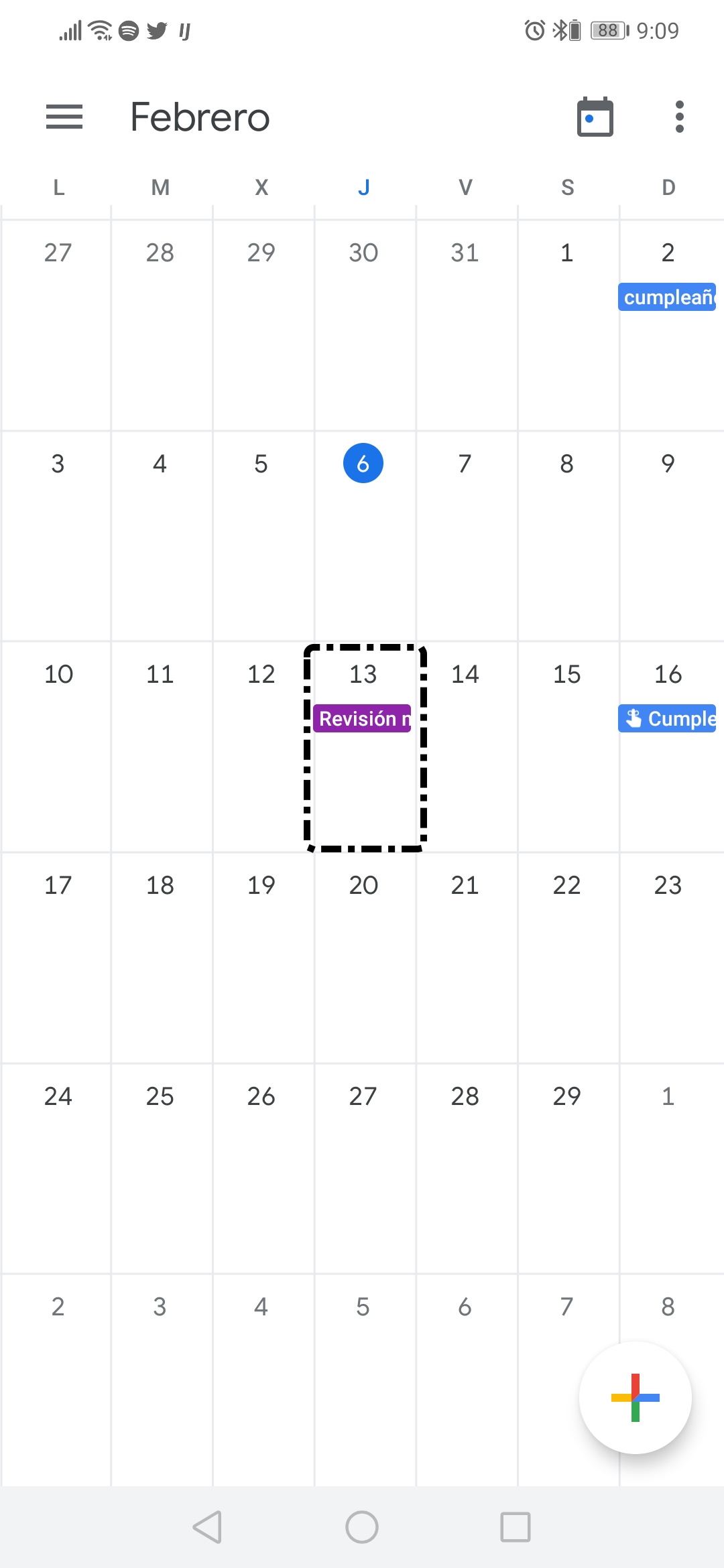Calendar / 3. ¿Cómo funciona?3.2. Creación de eventos
Una vez dentro de la aplicación, para crear un evento pulsamos sobre el icono ![]() .
.
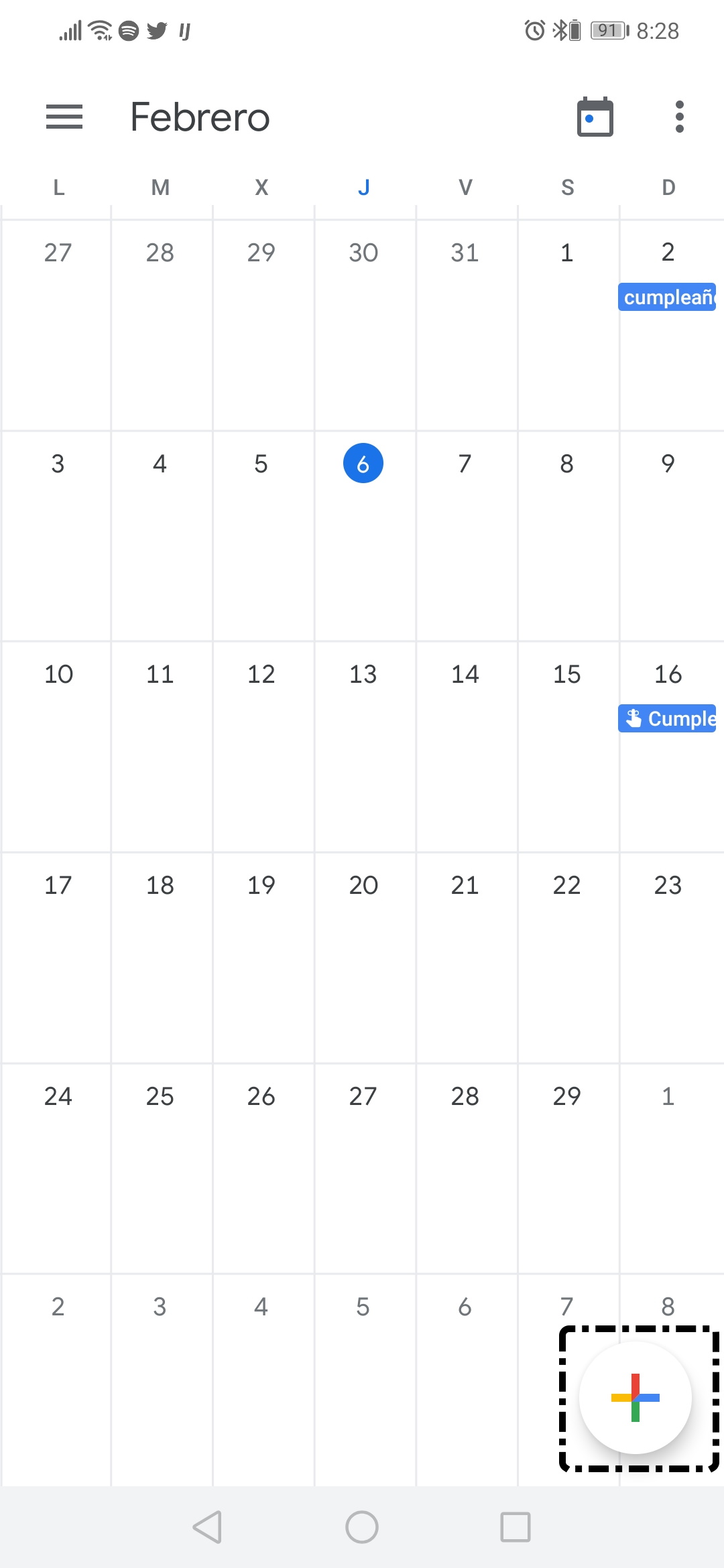
Nos saldrán 5 opciones: fuera de la oficina, objetivo, recordatorio, tarea, evento. En este caso pulsaremos en "Evento".
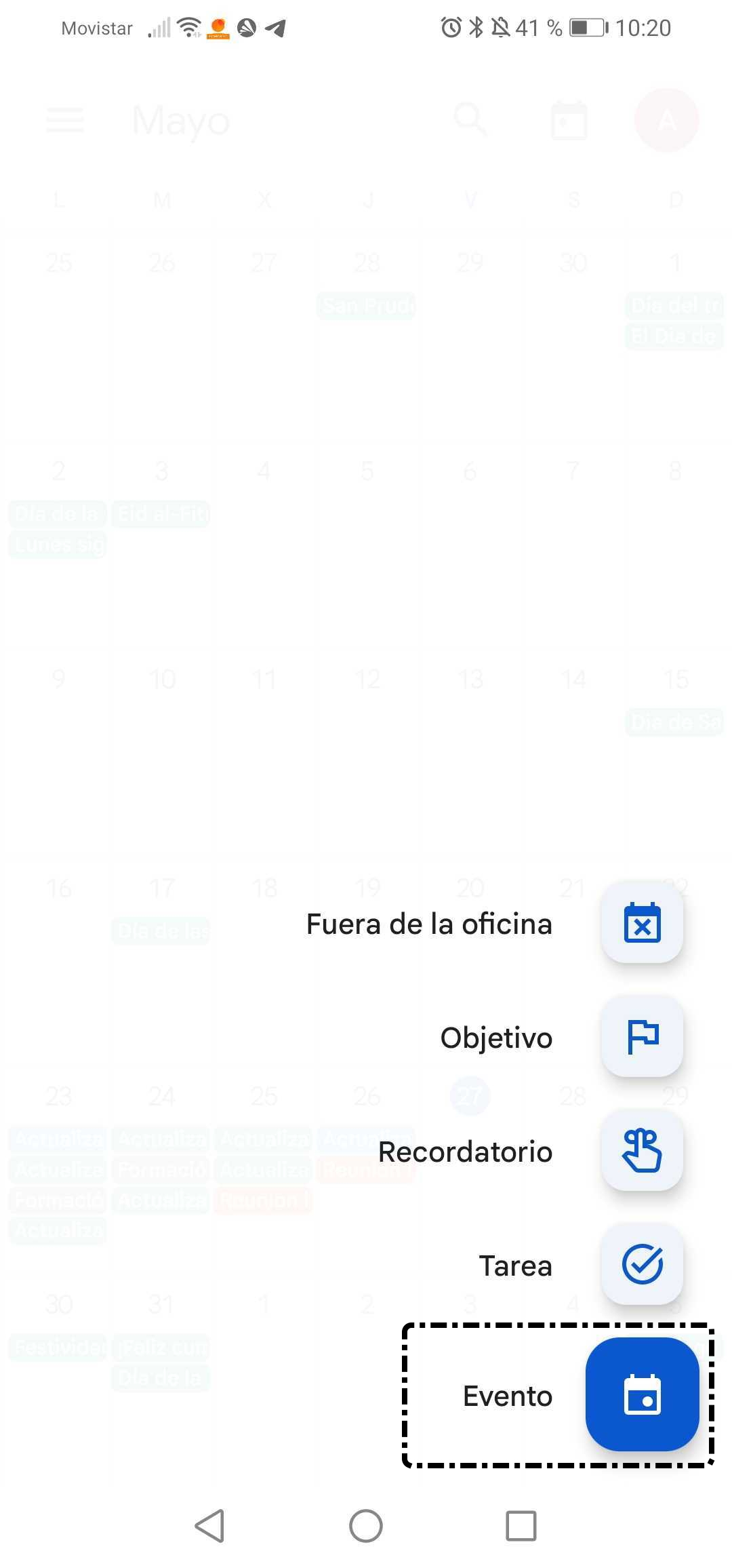
Lo primero que nos pedirá será poner un título. Así saber que evento tendremos.
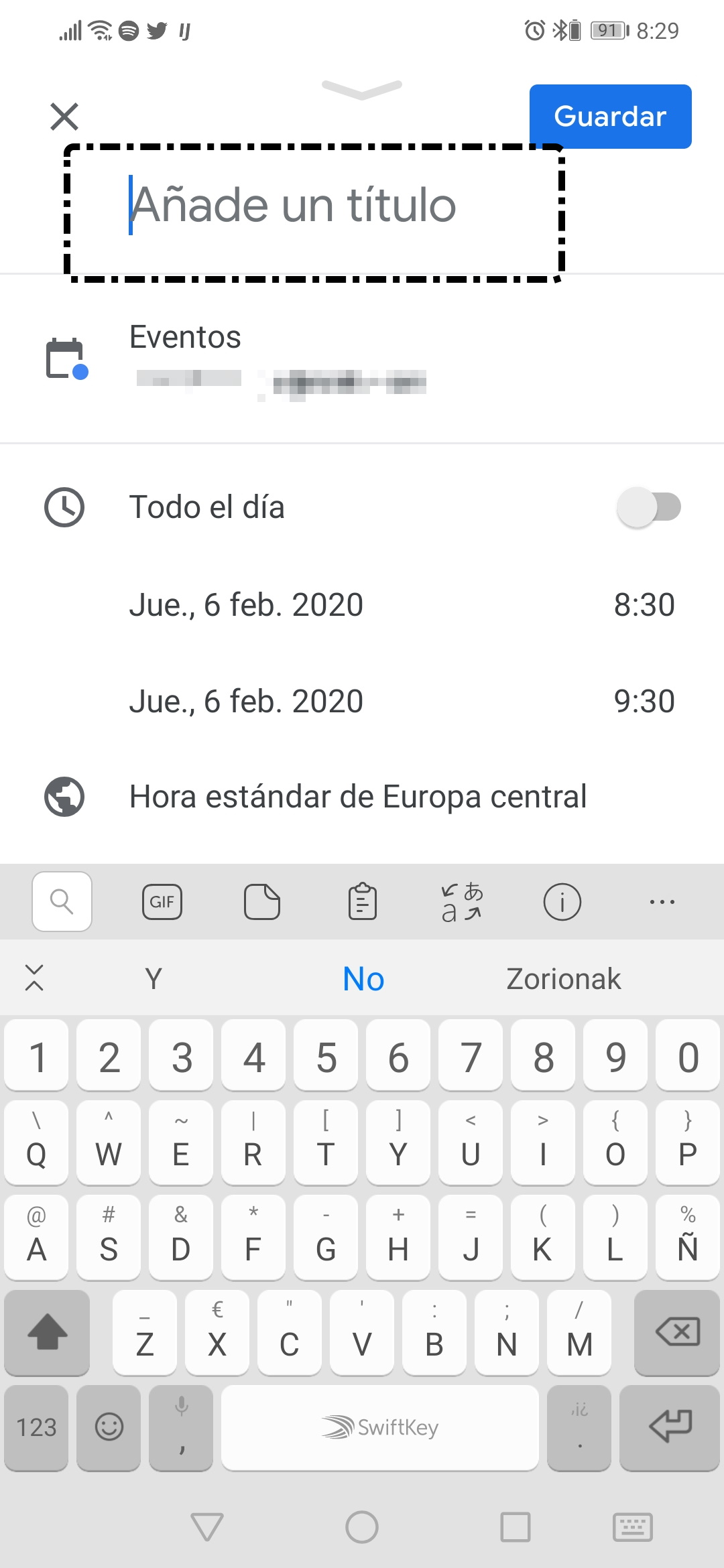
Tras ello, elegiremos la fecha y la hora del evento. Marcaremos desde que hora hasta que hora. Aunque si pulsamos en "Todo el día", solo nos dará la opción de elegir la fecha.
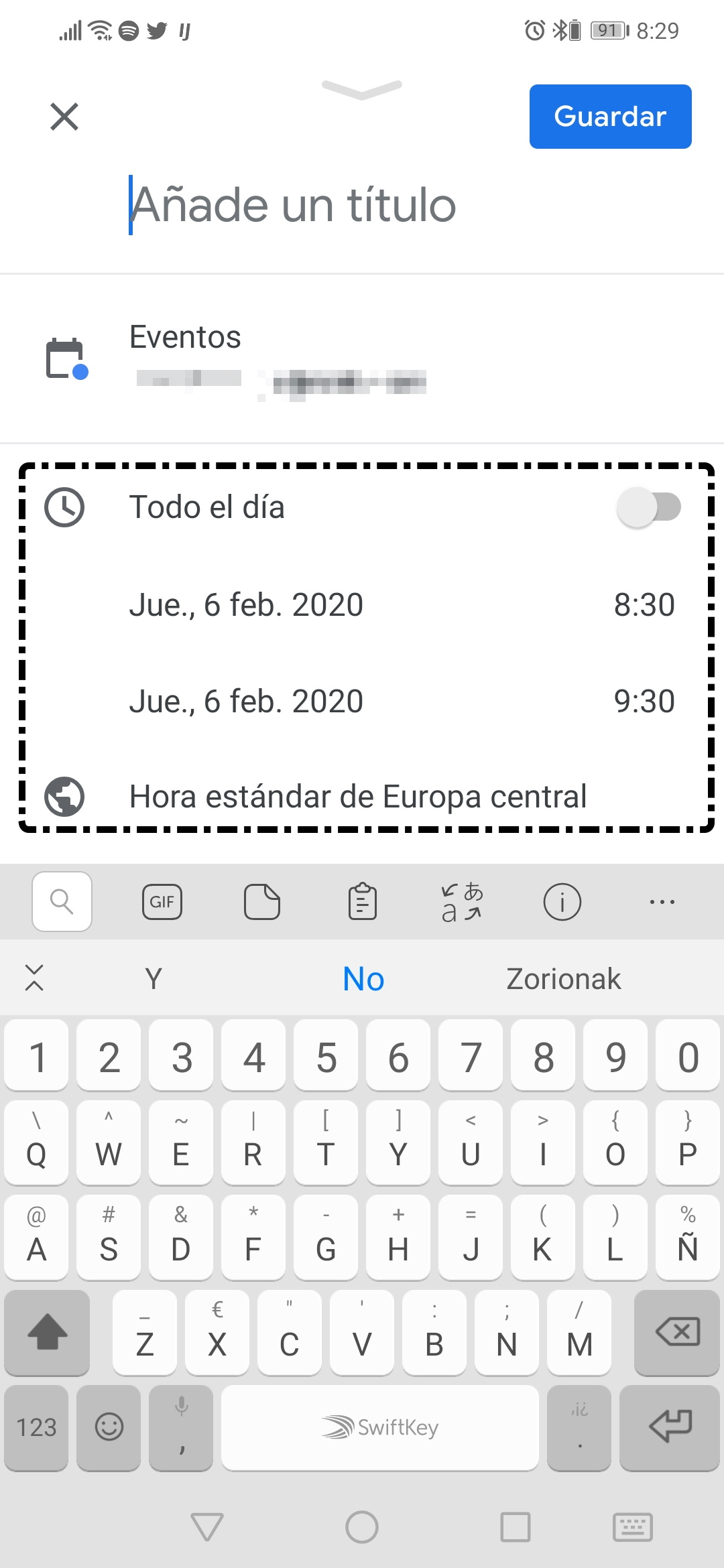
Para cambiar la fecha, pulsamos en el día y nos sale el calendario para elegir nosotros el día que tenemos el evento.
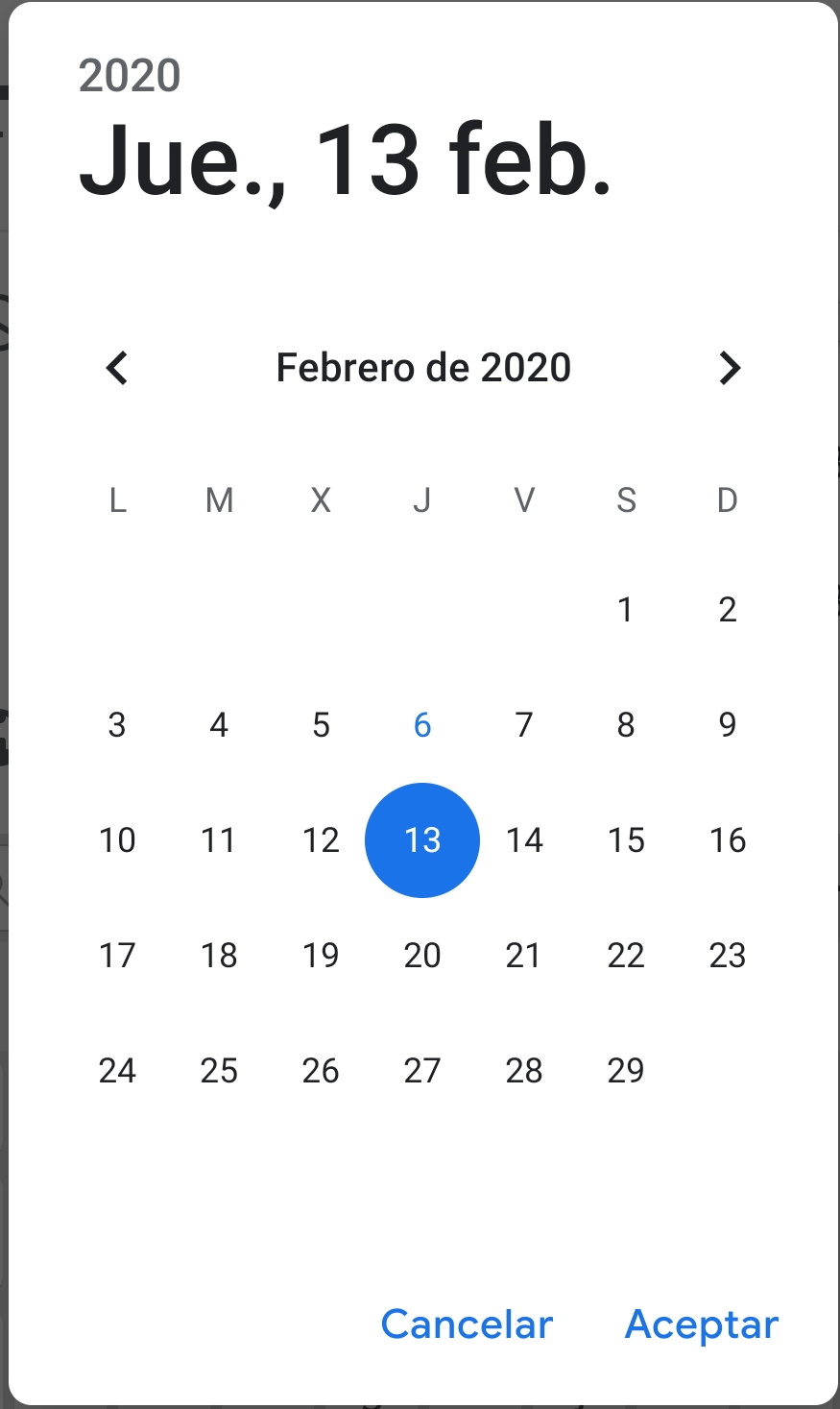
Al puslar la hora, primero nos saldrá para elegir las horas y luego los minutos.
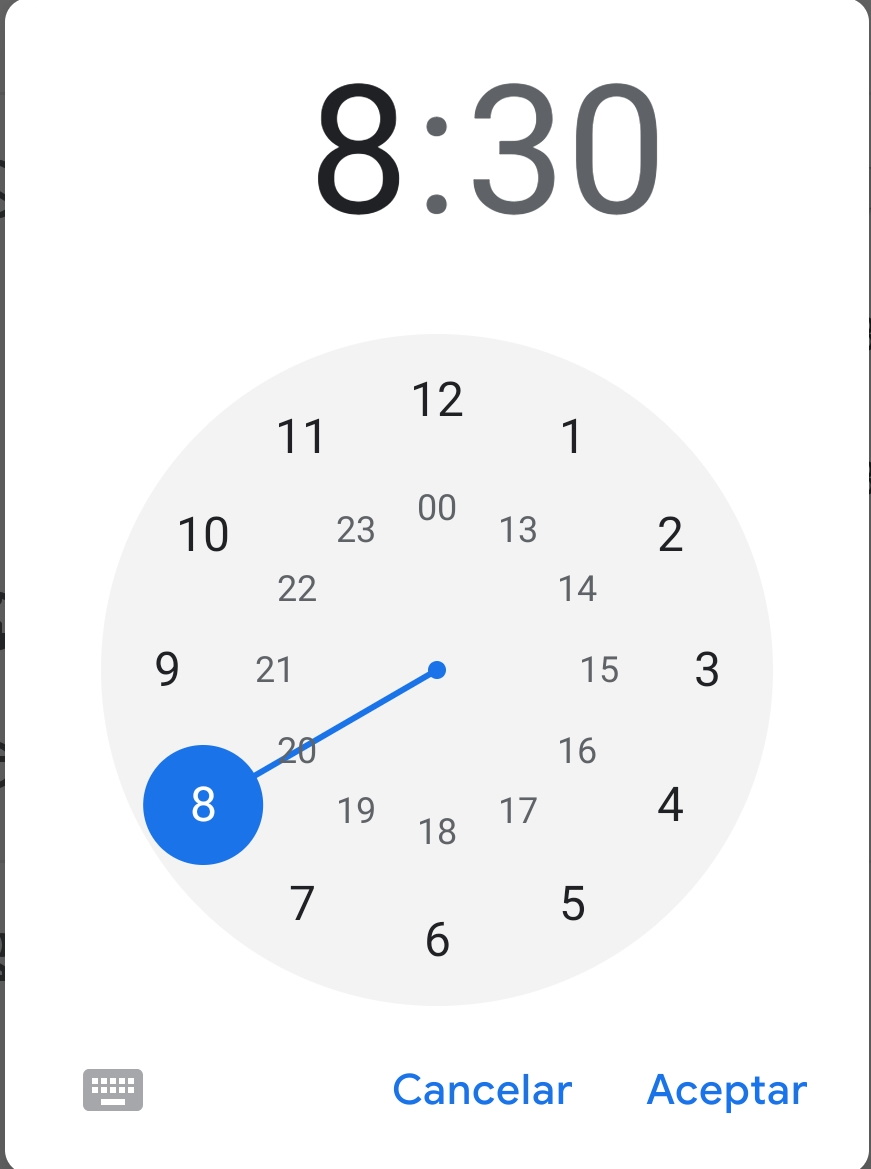
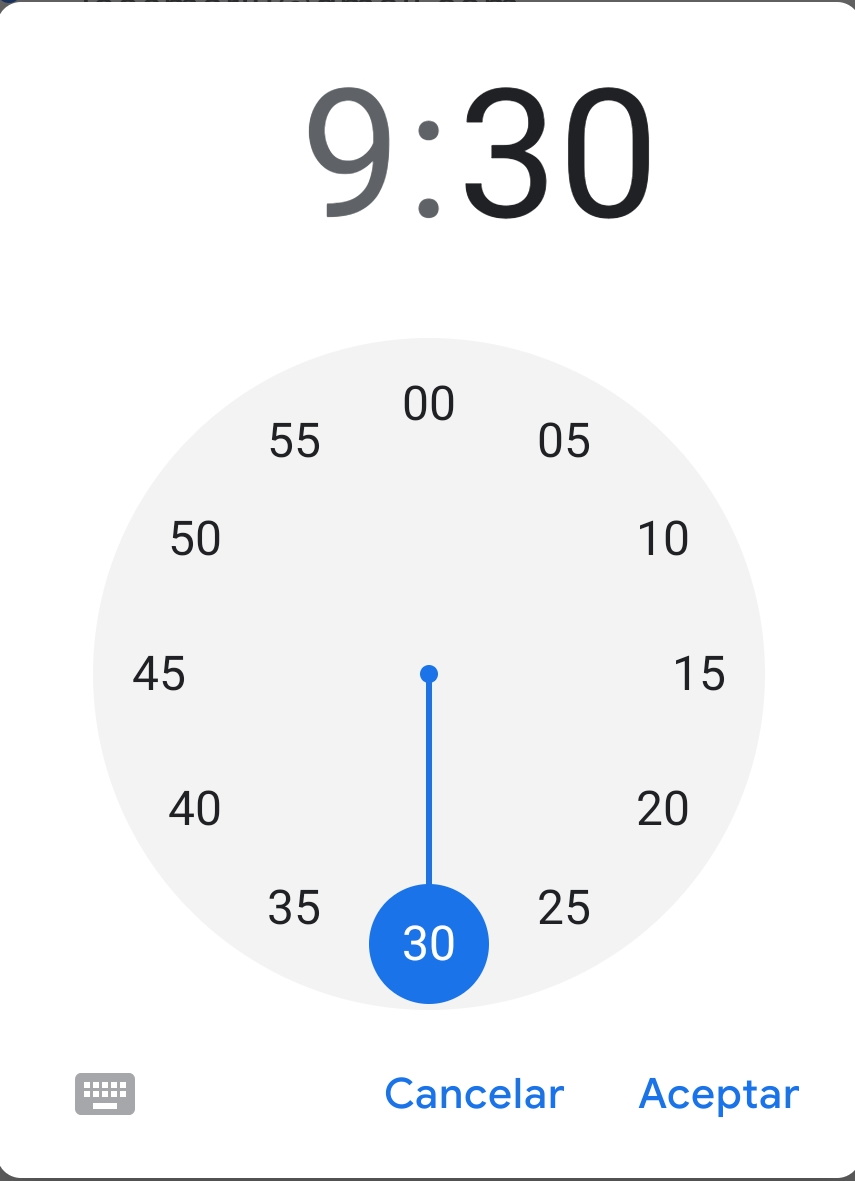
Tras elegir la duración del evento, nos da la posibilidad que el evento se repita varias veces sin necesidad de volver a configurarlo. Por defecto está seleccionado "No se repite" y al pulsarlo nos sale para elegir la periodicidad con la que queremos tener el evento.
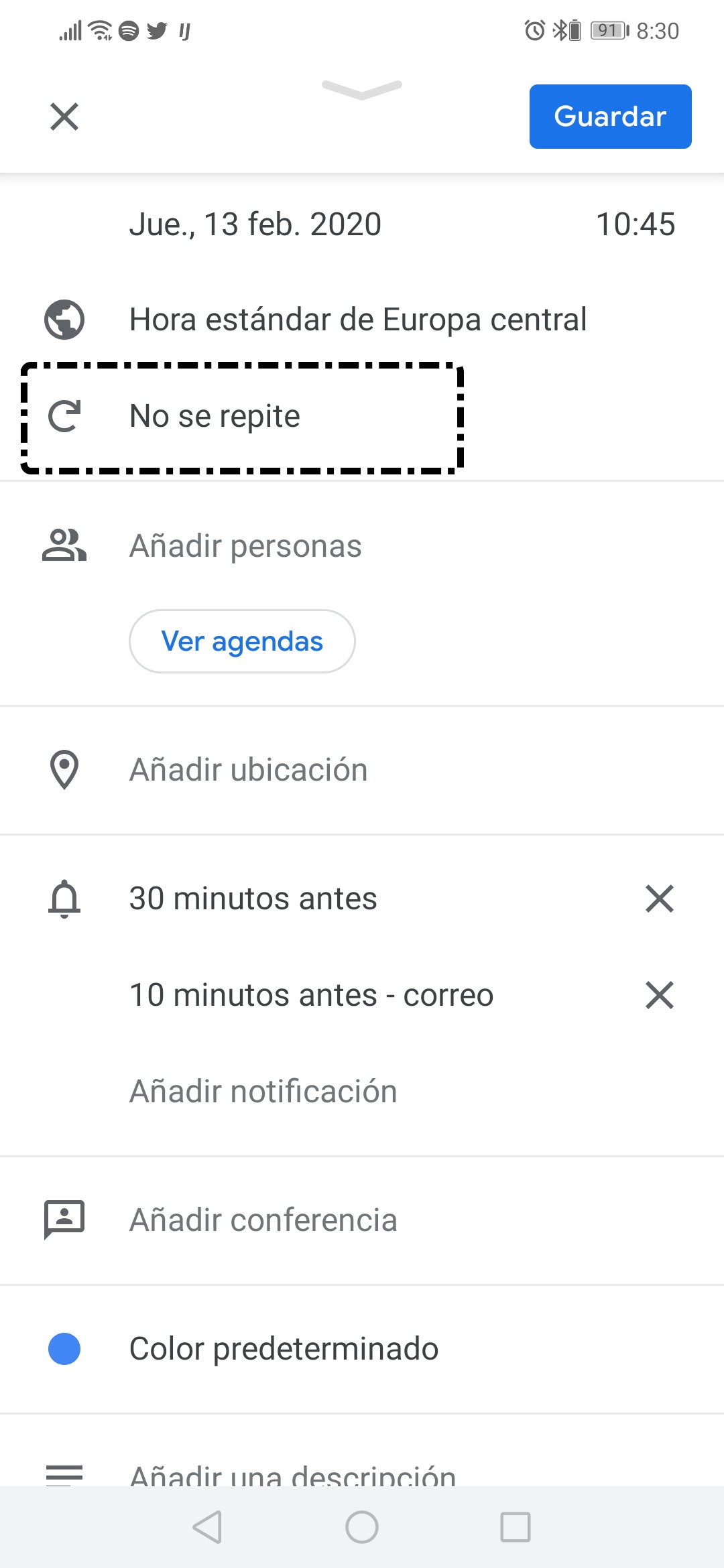
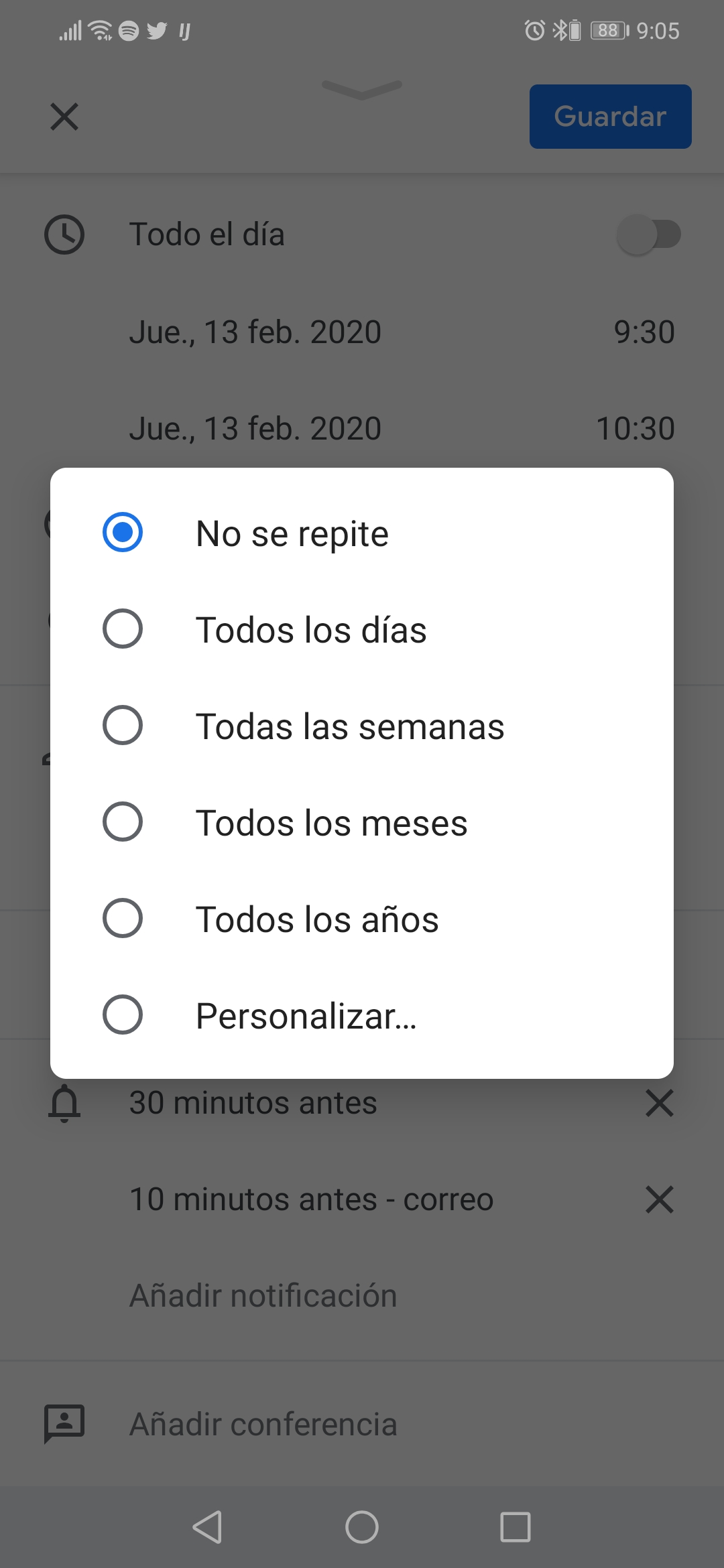
A continuación, tenemos la posibilidad de configurar más opciones como puede ser añadir una ubicación al evento, las notificaciones a modo de recordatorio, y un color de evento para hacerlo más visual en el calendario.
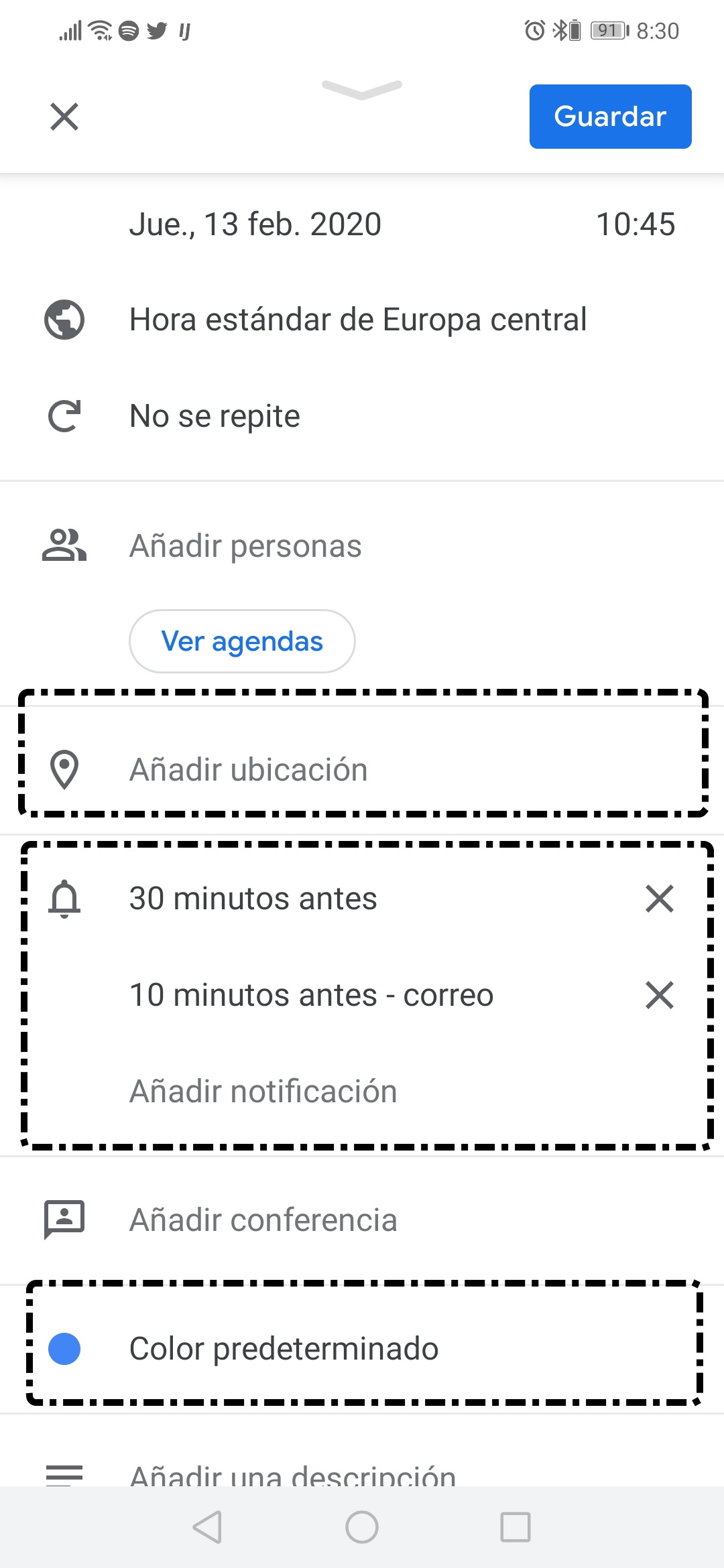
Una vez introducida toda la información, pulsaremos en la botón "Guardar" en la parte superior.
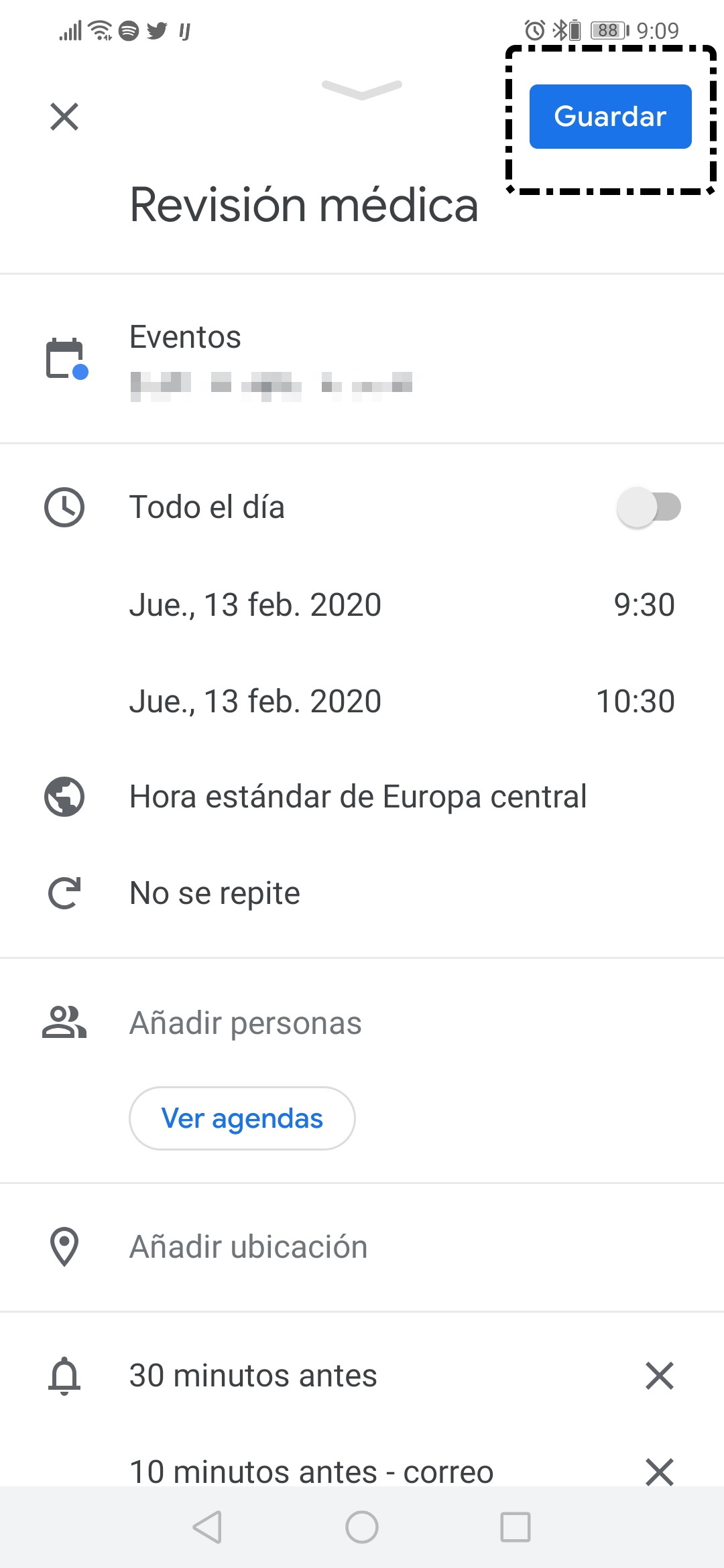
En ese momento nos volverá al calendario donde podremos ver el evento creado.